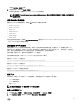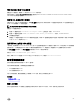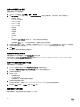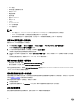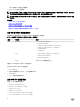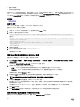Users Guide
3. 在 TLS Protocol(TLS 协议)下拉列表,选择 TLS 版本,然后单击 Apply(应用)。
使用 RACADM 配置 TLS
要检查 TLS 配置的版本:
racadm get idrac.webserver.tlsprotocol
要设置 TLS 版本:
racadm set idrac.webserver.tlsprotocol <n>
<n>=0
TLS 1.0 和更高版本
<n>=1
TLS 1.1 和更高版本
<n>=2
仅限 TLS 1.2
使用 VNC 客户端管理远程服务器
您可以使用标准开放式 VNC 客户端来管理同时使用桌面和移动设备(如 DELL Wyse PocketCloud)的远程服务器。当数据中心
内的服务器停止运行时,iDRAC 或操作系统会向管理站上的控制台发送警报。控制台将向移动设备发送包含所需信息的电子邮
件或 SMS,然后在管理站中启动 VNC 查看器应用程序。VNC 查看器可以连接到服务器上的操作系统/管理程序,并提供对主
机服务器的键盘、视频和鼠标的访问权限以执行必要的补救措施。在启动
VNC 客户端之前,您必须启用 VNC 服务器并配置
iDRAC 中的 VNC 服务器设置,如密码、VNC 端口号、SSL 加密和超时值。您可以使用 iDRAC Web 界面或 RACADM 来配置这
些设置。
注: VNC 功能是已获得许可的功能,在 iDRAC Enterprise 许可证中提供。
您可以从许多 VNC 应用程序或桌面客户端(如 RealVNC 或 Dell Wyse PocketCloud 中的相应项)中进行选择。
在任何时间只能有一个 VNC 客户端会话处于活动状态。
如果 VNC 会话活动,则只能使用启动虚拟控制台而不是虚拟控制台查看器来启动虚拟介质。
如果已禁用视频加密,则 VNC 客户端将直接启动 RFB 握手过程,并且无需进行 SSL 握手。在 VNC 客户端握手(RFB 或
SSL)过程中,如果另一个 VNC 会话处于活动状态,或者虚拟控制台会话处于打开状态,则新 VNC 客户端会话将被拒绝。在
完成初始握手过程后,VNC 服务器将禁用虚拟控制台并只允许使用虚拟介质。在 VNC 会话终止之后,VNC 服务器将恢复虚拟
控制台的原始状态(启用或禁用)。
注:
• 当 iDRAC NIC 处于共享模式并关闭再启动主机系统时,网络连接会中断几秒钟。在这段时间内,如果您在活动的
VNC 客户端中执行任何操作,VNC 会话可能会关闭。您必须等待超时(针对 iDRAC Web 界面服务页面中 VNC 服务
器设置所配置的值),然后重新建立 VNC 连接。
• 如果 VNC 客户端窗口最小化超过 60 秒,客户端窗口将会关闭。您必须打开新的 VNC 会话。如果您在 60 秒内最大
化 VNC 客户端窗口,那么可以继续使用。
使用 iDRAC Web 界面配置 VNC 服务器
要配置 VNC 服务器设置,请执行以下操作:
1. 在 iDRAC Web 界面中,转至概览 → iDRAC 设置 → 网络 → 服务。
将显示 Services(服务)页面。
2. 在 VNC Serve(VNC 服务器)部分中,启用 VNC 服务器,指定密码、端口号,并启用或禁用 SSL 加密。
有关各字段的信息,请参阅 iDRAC Online Help(iDRAC 联机帮助)。
3. 单击应用。
VNC 服务器即已配置。
82